Seu navegador não consegue reproduzir este vídeo [Correção]
![Seu navegador não consegue reproduzir este vídeo [Correção]](https://cdn.thewindowsclub.blog/wp-content/uploads/2023/08/your-browser-cant-play-this-video-1-640x319.webp)
Você está enfrentando o erro Seu navegador não consegue reproduzir este vídeo no PC com Windows? Alguns usuários relataram ter enfrentado esse erro ao reproduzir transmissões ao vivo e outros vídeos em seus navegadores. É relatado que ocorre no Google Chrome, Edge, Mozilla Firefox, Opera e alguns outros navegadores da web.
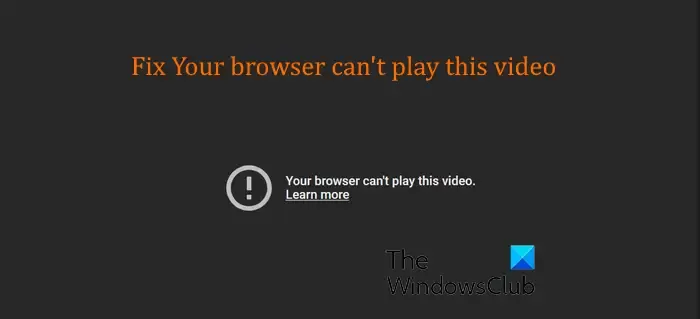
Por que diz que meu navegador não consegue reproduzir este vídeo?
Se o seu navegador não consegue reproduzir um vídeo, é provável que o problema seja causado pela sua rede. No entanto, um cache do navegador corrompido, drivers de vídeo desatualizados, aceleração de hardware ou extensões da Web interferentes também podem causar a ocorrência desse problema.
Se você estiver enfrentando esse erro, principalmente com um vídeo do YouTube ou que requer JavaScript, pode ser que o JavaScript esteja desativado em seu navegador.
Seu navegador não consegue reproduzir este vídeo
Se você receber este erro, Seu navegador não consegue reproduzir este vídeo no Chrome, Edge, Firefox, etc., tente recarregar a página ou reiniciar e verifique sua conexão com a Internet. Caso o erro persista, você pode seguir os passos abaixo para se livrar desse erro.
- Redefina sua conexão com a Internet.
- Atualize seu navegador.
- Limpe o cache e os cookies.
- Tente reproduzir o vídeo no modo de navegação anônima.
- Ative o JavaScript.
- Desative a aceleração de hardware.
- Redefina seu navegador para as configurações padrão.
1]Redefinir sua conexão com a Internet
Se as soluções acima não funcionarem, pode ser a sua conexão de rede que está causando o erro. Portanto, você pode tentar redefinir sua conexão com a Internet para corrigir o erro. Para fazer isso, você pode desligar e ligar o seu dispositivo de rede usando as etapas abaixo:
- Primeiro, desligue o PC e desconecte o roteador.
- Agora espere pelo menos um minuto e reconecte os cabos de alimentação do seu roteador.
- Em seguida, ligue o seu PC e conecte-o à Internet.
- Verifique se você consegue reproduzir seus vídeos sem erro. Seu navegador não consegue reproduzir este vídeo.
2] Atualize seu navegador
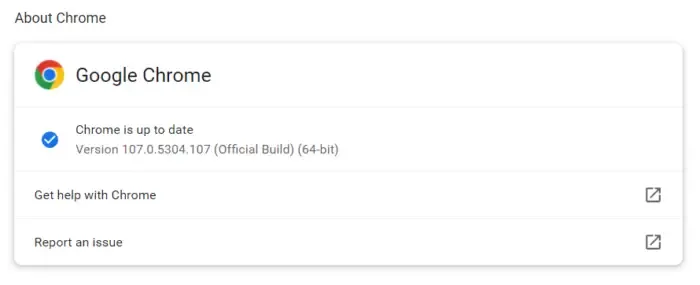
É provável que este erro ocorra se você estiver usando uma versão desatualizada do seu navegador. Portanto, se o cenário for aplicável, instale todas as atualizações pendentes para o seu navegador e atualize-o para a versão mais recente.
Para atualizar o Google Chrome, clique no botão do menu de três pontos e escolha a opção Ajuda > Sobre o Google Chrome . Deixe o Chrome procurar atualizações disponíveis e baixá-las. Feito isso, reinicie o navegador para atualizar o Chrome e tente reproduzir seus vídeos. Esperamos que você não receba a mensagem de erro “Seu navegador não consegue reproduzir este vídeo” agora. Se você fizer isso, siga a próxima correção.
3] Limpe o cache e os cookies
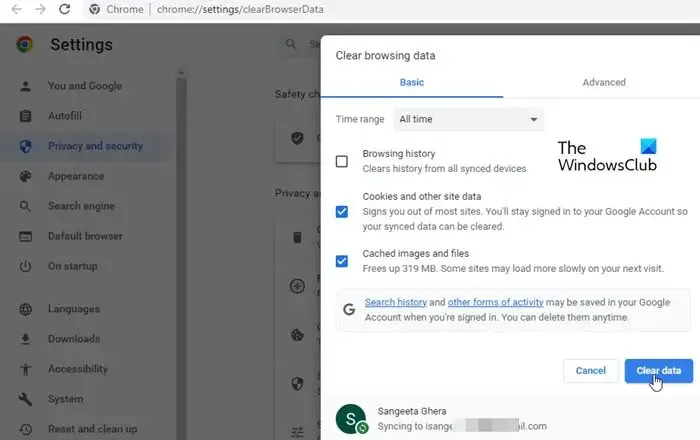
Outra causa comum para esse erro são dados de cache e cookies corrompidos ou desatualizados armazenados em seu navegador. Portanto, se o cenário for aplicável, você pode corrigir esse erro facilmente excluindo o cache e os cookies do seu navegador. Veja como:
- Primeiro, abra o Chrome e clique no botão do menu de três pontos.
- Em seguida, escolha a opção Mais ferramentas > Limpar dados de navegação .
- Agora, na guia Básico, escolha Todo o período no menu suspenso Intervalo de tempo e marque as caixas de seleção Cookies e outros dados do site e Imagens e arquivos armazenados em cache.
- Por fim, pressione o botão Limpar dados para excluir os dados de navegação.
- Agora você pode abrir seu vídeo e verificar se o erro foi resolvido.
Da mesma forma, você pode limpar o cache e os cookies do Firefox, Edge , Opera e outros navegadores da web para corrigir esse erro.
4] Tente reproduzir o vídeo no modo de navegação anônima
A próxima coisa que você pode fazer é reproduzir o vídeo com o qual está enfrentando o erro no modo de navegação anônima. Abra uma janela anônima no Chrome usando a tecla de atalho Ctrl+Shift+N e tente reproduzir o vídeo problemático. Se o erro for resolvido, é provável que o erro seja causado por uma extensão de terceiros. Portanto, você pode desabilitar suas extensões para resolver o erro permanentemente.
Veja como:
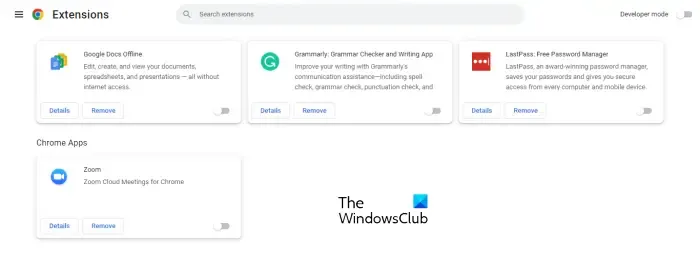
- Primeiro, abra o Chrome, clique no botão do menu de três pontos e clique em Extensões > Gerenciar extensões .
- Agora, desative o botão associado às extensões suspeitas para desativá-las, uma por uma.
- Se você deseja desinstalar uma extensão, clique no botão Remover.
5] Ative o JavaScript
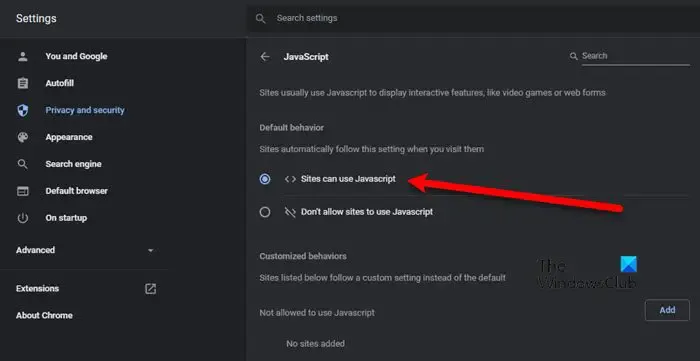
JavaScript é necessário para reproduzir alguns vídeos no Chrome. Por exemplo, se você estiver tentando reproduzir um vídeo do YouTube sem JavaScript, ele não será reproduzido. Portanto, você deve habilitar o JavaScript em seu navegador para reproduzir esses vídeos. Embora esteja habilitado por padrão no Chrome, pode haver alguns casos em que as configurações sejam manipuladas consciente ou inconscientemente. Portanto, reative o JavaScript no Chrome e verifique se o problema Seu navegador não consegue reproduzir este vídeo foi resolvido.
Aqui estão os passos para fazer isso:
- Primeiro, abra o Chrome e clique no botão de menu de três pontos> opção Configurações .
- Agora, vá para a guia Privacidade e segurança no painel esquerdo.
- Em seguida, clique na opção Configurações do site .
- Depois disso, toque na opção JavaScript e selecione o botão de opção Sites podem usar JavaScript .
- Feito isso, recarregue o vídeo que você não conseguiu reproduzir e verifique se o erro foi resolvido.
6]Desative a aceleração de hardware
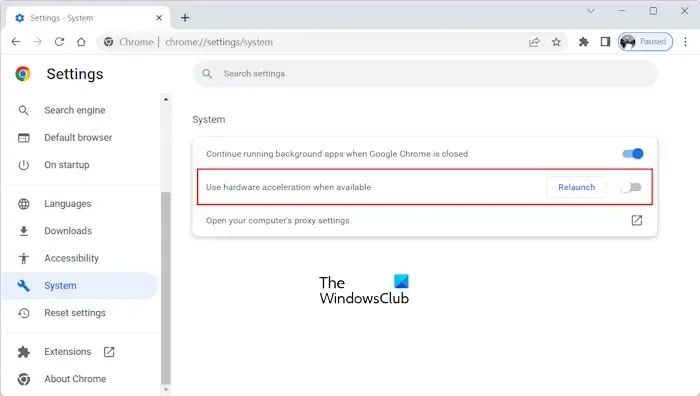
O erro pode ser causado devido à aceleração de hardware habilitada em seu navegador. É um recurso útil que permite ao seu navegador obter o desempenho máximo da sua GPU. No entanto, pode não funcionar conforme pretendido em vários cenários. Portanto, se o cenário for aplicável, desative a aceleração de hardware no Chrome, Firefox , Edge , Brave ou outro navegador.
Veja como:
- Primeiro, abra o navegador Chrome, selecione o botão do menu de três pontos e clique na opção Configurações .
- Agora, vá para a guia Sistema e ative o botão associado à opção Usar aceleração de hardware quando disponível .
7]Redefina seu navegador para as configurações padrão
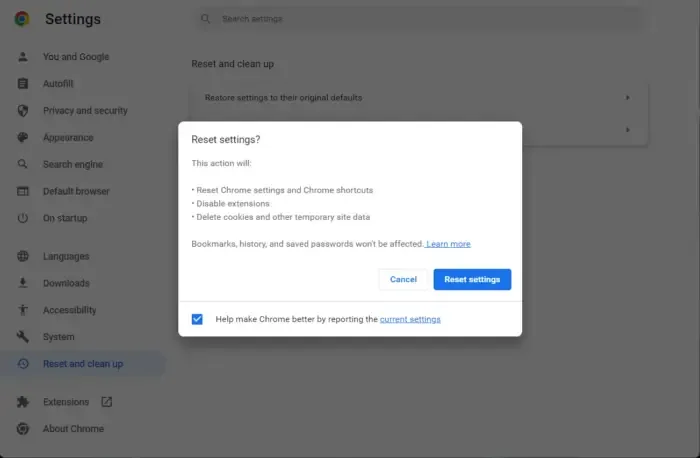
Configurações e preferências do navegador corrompidas ou incorretas podem ser o principal culpado do erro Seu navegador não consegue reproduzir este vídeo. Portanto, se o cenário se aplicar, você pode redefinir seu navegador para as configurações padrão para corrigir o erro.
Para redefinir o Chrome , toque no botão do menu de três pontos, clique na opção Configurações e vá para a guia Redefinir configurações no painel esquerdo. Agora, pressione a opção Restaurar as configurações aos padrões originais e confirme a ação clicando no botão Redefinir configurações . Feito isso, verifique se o erro foi resolvido.
Da mesma forma, você pode redefinir o navegador Microsoft Edge para as configurações padrão .
Como consertar Seu navegador não suporta a reprodução deste vídeo?
Se você enfrentar o erro Este navegador não suporta reprodução de vídeo no Chrome, Firefox, Opera ou qualquer outro navegador, exclua o cache do navegador e verifique se o erro foi resolvido. Além disso, atualize seu navegador para a versão mais recente, redefina seu navegador para as configurações padrão originais ou desative a renderização de GPU para corrigir o erro. Se estiver enfrentando esse erro no Firefox, você pode verificar a configuração do navegador e definir o valor de media.mediasource.enabled como True.
É isso.



Deixe um comentário